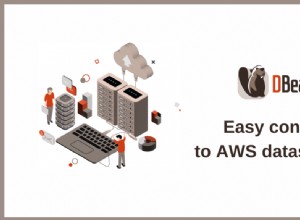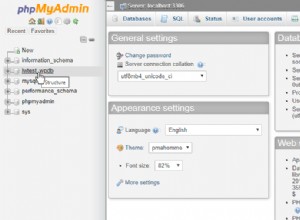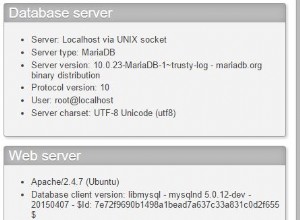phpMyAdmin es una herramienta de administración gratuita y de código abierto para MySQL y MariaDB. Como aplicación web portátil escrita principalmente en PHP, se ha convertido en una de las herramientas de administración de MySQL más populares, especialmente para los servicios de alojamiento web. En esta guía, instalaremos phpMyAdmin con Apache en Ubuntu 16.04.
Paso 1:Instalar phpMyAdmin
Antes de continuar con la instalación, debemos actualizar nuestro índice de paquetes local con el siguiente comando:
sudo apt-get update
Para instalar phpMyAdmin desde los repositorios predeterminados de Ubuntu, escriba el siguiente comando seguido de y para continuar:
sudo apt-get install phpmyadmin php-mbstring php-gettext
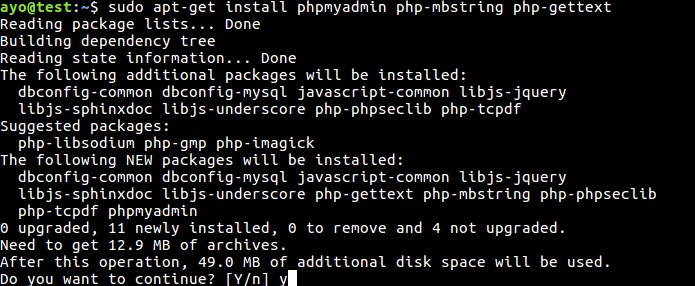
Después de la instalación, se le harán una serie de preguntas con respecto a la configuración básica de phpMyAdmin.
-
- Utilice la pestaña
tabtecla en el teclado para la navegación.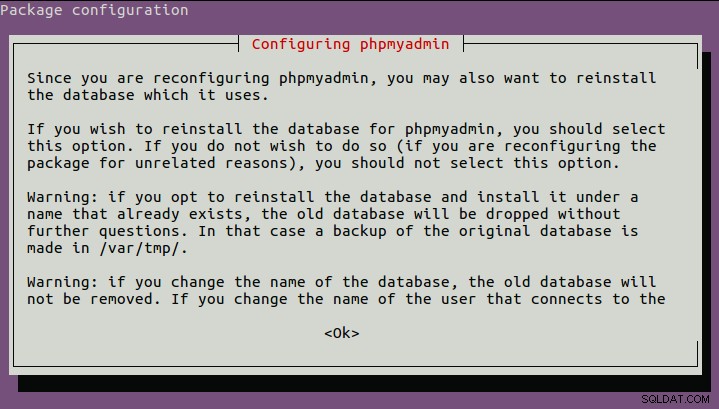
- Utilice la pestaña
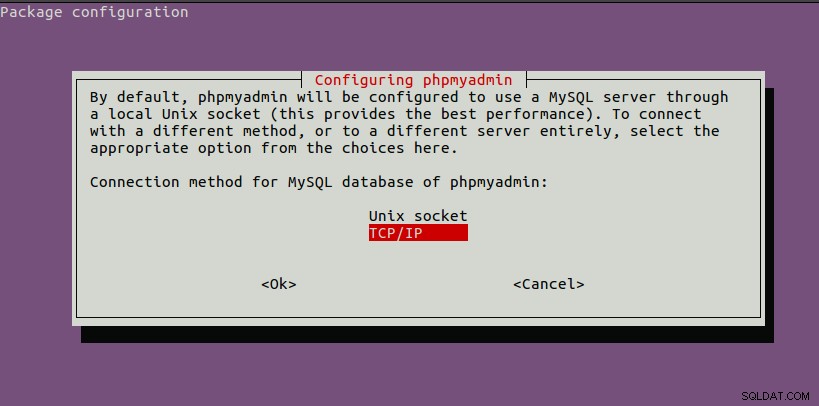
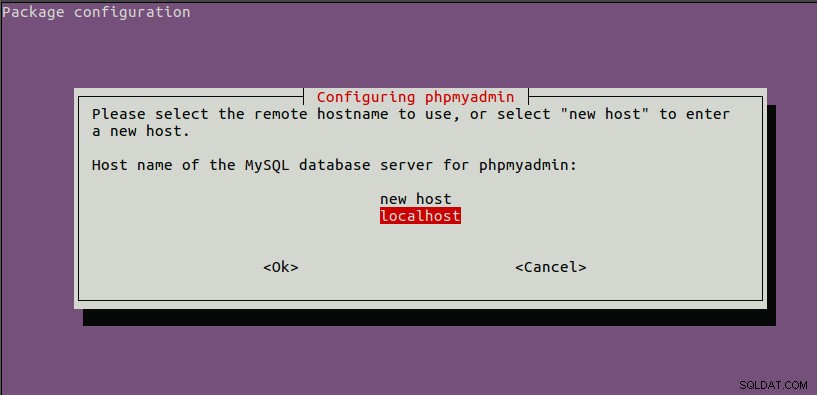
-
Puede cambiar el número de puerto para mySQL o dejarlo en blanco para usar el valor predeterminado
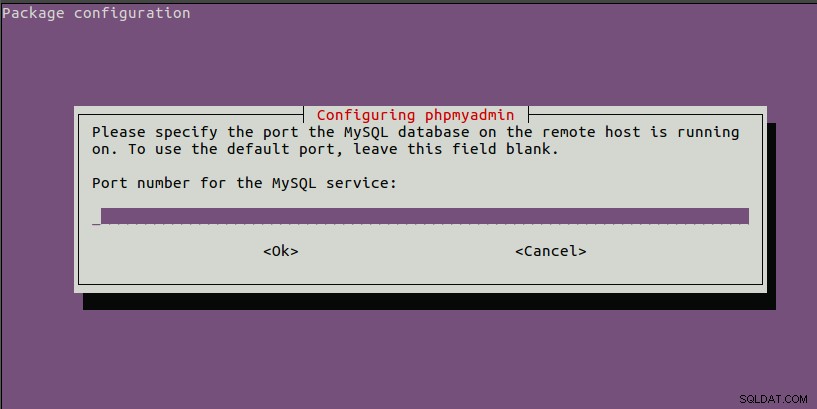
-
Introduzca el nombre de la base de datos MySQL que utilizará phpmyadmin
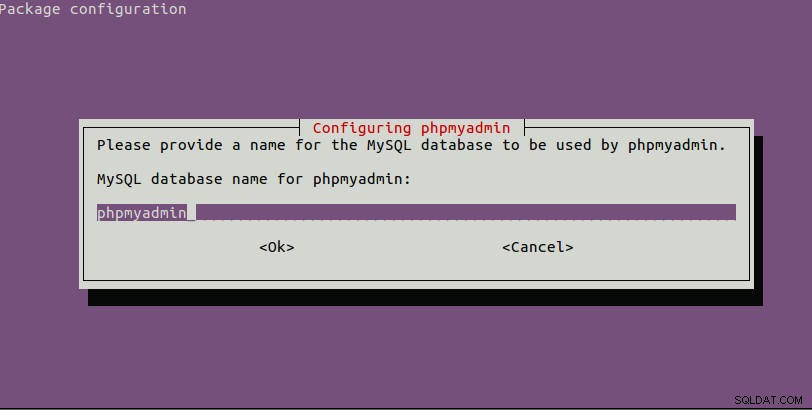
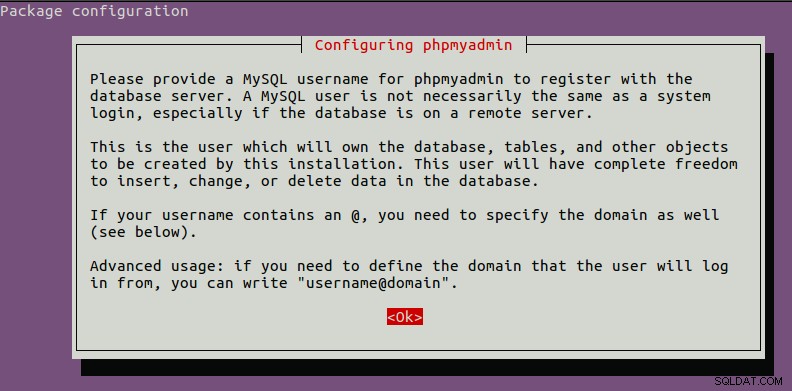
-
Ingrese una contraseña de phpAdmin, de lo contrario se generará una contraseña aleatoria.
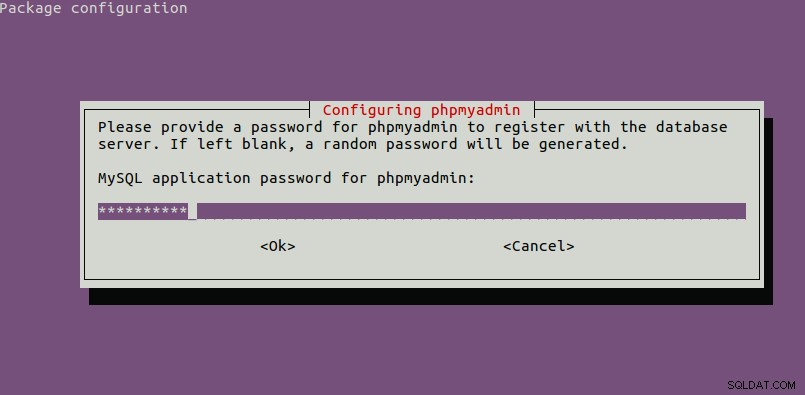
-
Escriba el nombre del usuario administrativo de la base de datos
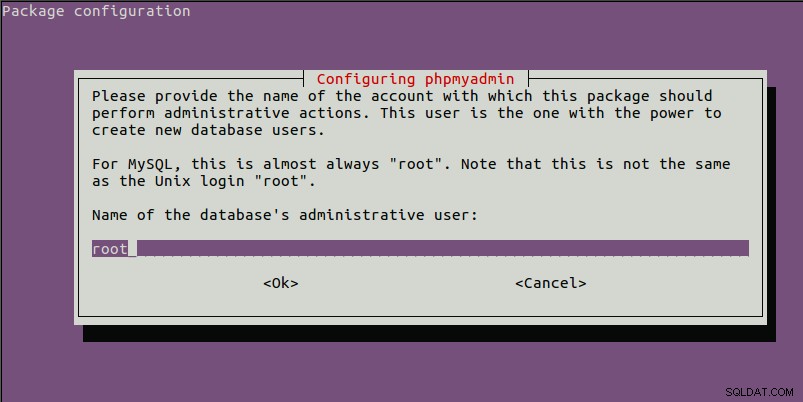
-
Estamos trabajando con un servidor Apache aquí, así que seleccionamos apache2
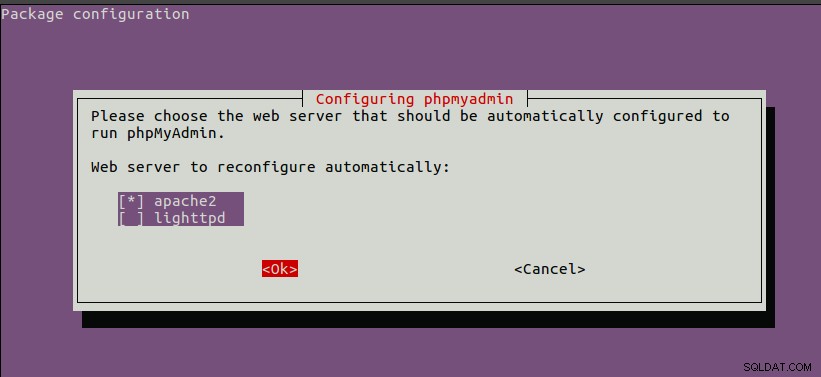
Si no siguió ninguno de los pasos anteriores después de la instalación de phpmyadmin, puede escribir el siguiente comando:
sudo dpkg-reconfigure phpmyadmin
El siguiente paso es habilitar explícitamente PHP mcrypt y mbcadena extensiones, que se pueden hacer escribiendo los siguientes comandos:
sudo phpenmod mcrypt
sudo phpenmod mbstring

A continuación, debemos reiniciar Apache con el comando:
sudo systemctl restart apache2
Finalmente, para acceder a la interfaz web de PhpMyAdmin, abra un navegador y escriba la siguiente dirección de red.
http://your_server_IP/phpmyadmin

Inicie sesión en la interfaz de phpmyadmin con el nombre de usuario raíz y la contraseña administrativa que configuró durante la instalación de MySQL.
Después de iniciar sesión, la interfaz de usuario se parece a la siguiente captura de pantalla:

ASEGURAR SU INSTANCIA PHPMYADMIN
Es importante proteger su phpmyadmin para evitar el acceso no autorizado. Una manera fácil de hacer esto es colocar una puerta de enlace frente a toda la aplicación mediante el uso de las funcionalidades de autorización y autenticación .htaccess integradas de Apache.
En primer lugar, necesitaremos habilitar el uso de anulaciones de archivos .htaccess editando nuestro archivo de configuración de Apache. Abra el phpmyadmin.conf con el siguiente comando:
sudo nano /etc/apache2/conf-available/phpmyadmin.conf

Agregar AllowOverride All al final del <Directory /usr/share/phpmyadmin> sección del archivo de configuración como se muestra a continuación:
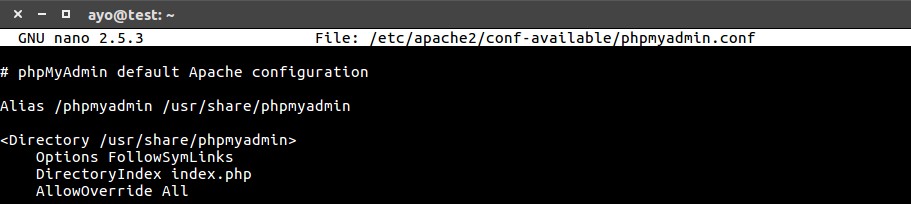
Guarde el archivo antes de cerrar y luego reinicie Apache con el comando:sudo systemctl restart apache2
Después de habilitar el uso de .htaccess, debemos crear el archivo para implementar completamente la seguridad escribiendo el siguiente comando:
sudo nano /usr/share/phpmyadmin/.htaccess
AuthType Basic
AuthName "Restricted Files"
AuthUserFile /etc/phpmyadmin/.htpasswd
Require valid-user
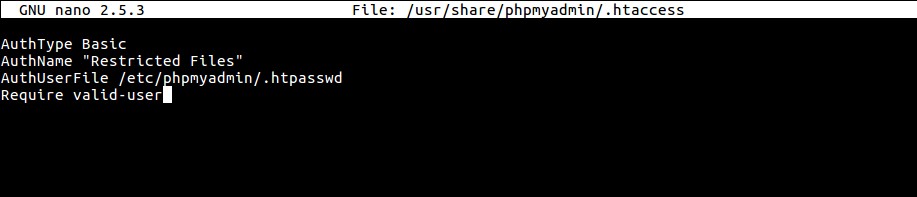
Puede leer más sobre htaccess aquí.
Escriba el siguiente comando para agregar la contraseña al archivo htaccess:
sudo htpasswd -c /etc/phpmyadmin/.htpasswd username
 .
.
Con esto, cada vez que acceda a phpMyAdmin en su dominio, se le solicitará el nombre de cuenta y la contraseña adicionales que acaba de configurar como se muestra a continuación:
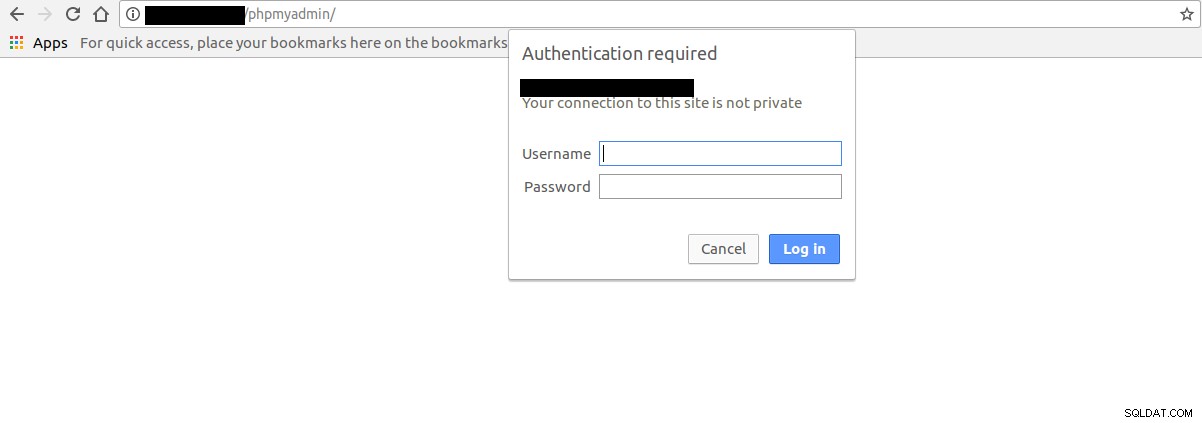
Después de escribir la contraseña de autenticación de Apache, será redirigido a la página de autenticación original de phpMyAdmin para ingresar sus otras credenciales.